Développer un tableau de bord de santé personnel alimenté par l'IA
Bonjour, je suis Sanchay Thalnerkar et je suis ravi de vous guider à travers la création d'un tableau de bord de santé personnel utilisant le puissant modèle de langage Falcon 180B. L'intersection de l'intelligence artificielle et des soins de santé a ouvert une nouvelle ère de gestion de la santé personnalisée. Ce tutoriel vous guide à travers la création d'un tableau de bord de santé personnel, un outil qui exploite le pouvoir du modèle de langage Falcon 180B pour analyser les rapports médicaux et fournir des informations sur la santé exploitables.
Développé par l'Institut de l'innovation technologique (TII), Falcon 180B est un modèle de langage open source doté de 180 milliards de paramètres. Son entraînement sur environ 3,5 trillions de tokens place ses capacités au même niveau que les modèles de pointe comme GPT-3.5 et GPT-4, ce qui le rend exceptionnellement bien adapté à la tâche complexe d'analyse des rapports médicaux.
Ce projet combine cette capacité avancée d'IA avec des pratiques modernes de développement web. Nous utiliserons Next.js pour créer un frontend réactif et Flask pour construire un backend robuste. Cette combinaison nous permet de fournir une interface conviviale soutenue par un traitement de données sophistiqué et des informations pilotées par l'IA.
Aperçu du projet
Le tableau de bord de santé personnel que nous développons est conçu pour transformer la manière dont les individus interagissent avec leurs données médicales. Au cœur de ce tableau de bord, se trouve un compagnon de santé numérique, capable d'ingérer et d'analyser des rapports médicaux, de présenter des indicateurs de santé dans un format facilement digestible et d'offrir des recommandations personnalisées.
Lorsqu'un utilisateur télécharge un rapport médical, ce système exploite le modèle Falcon 180B pour analyser et comprendre le contenu du document. L'IA extrait des indicateurs de santé clés, identifie des tendances et génère des informations. Celles-ci sont ensuite présentées sur le tableau de bord à travers des visualisations intuitives et des résumés clairs et concis.
Une des caractéristiques les plus précieuses du tableau de bord est sa capacité à suivre les indicateurs de santé au fil du temps. Les utilisateurs peuvent voir leurs progrès à travers divers indicateurs de santé, leur permettant de voir l'impact des changements de mode de vie ou des interventions médicales. Cette vue longitudinale des données de santé peut être incroyablement empowerante, offrant aux utilisateurs une image plus claire de leur trajectoire de santé globale.
Le système va au-delà de la simple présentation des données. En analysant les modèles dans les données de santé d'un utilisateur, l'IA génère des recommandations de santé personnalisées. Celles-ci pourraient inclure des suggestions de modifications de mode de vie, des rappels pour des tests de suivi ou des alertes concernant des risques potentiels pour la santé qui méritent l'attention d'un professionnel de la santé.
D'un point de vue technique, l'application est construite sur une architecture client-serveur. Le frontend, développé avec Next.js, fournit une interface utilisateur dynamique et réactive. Il communique avec notre backend basé sur Flask, qui gère le traitement des données, s'intègre au modèle Falcon 180B et sert les points de terminaison de l'API. Cette séparation des préoccupations permet une évolutivité et un entretien plus facile du système.
Au fur et à mesure que nous progresserons dans ce tutoriel, nous examinerons chaque composant du système, de la configuration de l'environnement de développement à l'intégration du modèle d'IA et à la création d'une interface utilisateur intuitive. Que vous soyez un développeur expérimenté cherchant à étendre vos compétences en technologie IA et santé ou un nouveau venu dans le domaine, ce projet offre des perspectives précieuses sur la création d'applications web impactantes et pilotées par l'IA.
Commençons notre voyage pour construire cet innovant outil de gestion de la santé.
Configurer votre environnement de développement
Avant de plonger dans la construction de notre tableau de bord de santé personnel alimenté par l'IA, nous devons configurer notre environnement de développement. Ce processus implique l'installation des logiciels nécessaires, le clonage du dépôt du projet et la configuration de notre espace de travail. Passons en revue ces étapes ensemble.
Prérequis
Tout d'abord, assurez-vous que vous avez Python et Node.js installés sur votre système. Ce sont les technologies fondamentales que nous utiliserons pour notre backend et notre frontend, respectivement. Si vous ne les avez pas encore installés, visitez les sites officiels de Python et de Node.js pour télécharger et installer les dernières versions stables.
Cloner le dépôt
Notre projet est hébergé sur GitHub. Pour commencer, ouvrez votre terminal et exécutez la commande suivante pour cloner le dépôt :
git clone Cela créera une copie locale du projet sur votre machine.
Configurer l'environnement Python
Dirigez-vous dans le répertoire du projet :
cd tableau-de-bord-sante-personnelC'est une bonne pratique d'utiliser un environnement virtuel pour les projets Python. Cela garde nos dépendances de projet isolées. Créez et activez un environnement virtuel comme ceci :
python -m venv venv
source venv/bin/activate # Sur Windows, utilisez `venv\\Scripts\\activate`Avec l'environnement virtuel activé, installez les packages Python requis :
pip install -r requirements.txtConfigurer le frontend
Notre frontend se trouve dans le répertoire my-app. Allez-y et installez les packages Node.js nécessaires :
cd my-app
npm installConfigurer les variables d'environnement
Pour des raisons de sécurité, nous gardons des informations sensibles telles que les clés API dans des variables d'environnement. Avant de configurer notre fichier .env, obtenons la clé API nécessaire pour le modèle Falcon.
Obtenir la clé API Falcon
Visitez le marché AI71. Si vous n'avez pas de compte, cliquez sur le bouton "S'inscrire" et créez-en un. Si vous avez déjà un compte, connectez-vous simplement. Une fois connecté, dirigez-vous vers la section des clés API. Cliquez sur le bouton "Créer une nouvelle clé API". Donnez un nom à votre clé API (par exemple, "Projet Tableau de Bord Santé") et cliquez sur "Créer".
Vous verrez votre nouvelle clé API s'afficher. Assurez-vous de copier cette clé immédiatement et de la stocker en toute sécurité, car vous ne pourrez plus la voir à nouveau. Maintenant que vous avez votre clé API, configurons-la dans notre projet.
Créez un fichier .env dans le répertoire racine du projet :
Ouvrez ce fichier dans votre éditeur de texte et ajoutez votre clé API Falcon :
FALCON_API_KEY=your_api_key_hereSouvenez-vous, ne partagez jamais votre clé API publiquement ou ne la commettez dans le contrôle de version. Le fichier .env est inclus dans notre .gitignore pour éviter l'exposition accidentelle d'informations sensibles.
Avec votre clé API stockée en toute sécurité dans le fichier .env, nous sommes maintenant prêts à commencer à utiliser le modèle Falcon dans notre projet.
Vérifier la configuration
À ce stade, votre environnement de développement devrait être prêt. Voici une liste de contrôle rapide pour vous assurer que tout est configuré correctement :
- Le dépôt du projet est cloné sur votre machine locale.
- L'environnement virtuel Python est créé et activé.
- Les dépendances Python sont installées.
- Les dépendances Node.js sont installées dans le répertoire
my-app. - Le fichier .env a été créé avec votre clé API Falcon.
Avec ces étapes complétées, vous êtes maintenant prêt à commencer à construire votre tableau de bord de santé personnel alimenté par l'IA. Dans la section suivante, nous commencerons par configurer notre backend Flask et intégrer le modèle Falcon 180B.
Guide pour main.py : Construire notre backend de tableau de bord de santé
Le fichier main.py est la pierre angulaire du backend de notre tableau de bord de santé personnel. Il est responsable de la gestion des téléchargements de fichiers, du traitement des rapports médicaux et de la communication à la fois avec le modèle IA et notre frontend. Passons en revue ce fichier étape par étape, en comprenant non seulement ce que chaque partie fait, mais pourquoi elle est nécessaire pour notre application.
Importations et configuration initiale
Nous commençons par importer les bibliothèques nécessaires. FastAPI est notre framework web de choix car il est conçu pour créer des API rapidement et efficacement. Il fournit également une documentation API automatique, ce qui est inestimable pour le développement et les tests.
Nous importons UploadFile et File pour gérer les téléchargements de PDF, WebSocket pour la communication en temps réel, et diverses autres bibliothèques pour des tâches comme le traitement PDF (PyPDF2), les requêtes HTTP asynchrones (aiohttp) et la journalisation.
La journalisation est configurée au niveau DEBUG. Cela est crucial pour le développement car cela fournit des informations détaillées sur ce qui se passe dans notre application. Lorsque des problèmes surviennent, ces journaux seront notre premier point de référence pour le dépannage.
Configuration CORS
CORS (Cross-Origin Resource Sharing) est une fonctionnalité de sécurité mise en œuvre par les navigateurs web. C'est nécessaire car notre frontend (l'application Next.js que vous avez clonée plus tôt) fonctionne sur localhost:3000, tandis que notre backend fonctionnera sur un port différent (typiquement 8000 pour les applications FastAPI).
Sans CORS, le navigateur bloquerait les requêtes de notre frontend vers notre backend, car elles sont considérées comme venant de différentes origines. En ajoutant ce middleware, nous disons à notre serveur d'accepter les requêtes de localhost:3000, permettant ainsi à notre frontend et à notre backend de communiquer.
Configuration de l'API et configuration WebSocket
Ici, nous configurons notre connexion à l'API du modèle Falcon 180B. L'API_URL est le point de terminaison auquel nous enverrons les requêtes, et la API_KEY est notre jeton d'authentification. Dans un environnement de production, vous stockeriez cette clé en toute sécurité, généralement en tant que variable d'environnement.
Nous utilisons WebSockets pour fournir des mises à jour en temps réel aux utilisateurs pendant que leurs rapports médicaux sont en cours de traitement. La fonction websocket_endpoint gère les nouvelles connexions WebSocket, et send_status_update nous permet de diffuser des messages à tous les clients connectés. Cette communication en temps réel améliore l'expérience utilisateur, en les tenant informés de l'avancement de l'analyse de leur rapport.
Téléchargement de fichiers et traitement initial
Cette fonction est le point d'entrée de notre pipeline de traitement des fichiers. Nous l'avons conçue pour être robuste et informative, gérant divers scénarios qui pourraient survenir lors du téléchargement et du traitement des fichiers.
Nous commençons par envoyer immédiatement une mise à jour de statut à l'utilisateur. Cela est crucial pour l'expérience utilisateur - cela leur permet de savoir que leur téléchargement a été réussi et que le traitement a commencé. Nous journalisons ensuite le nom du fichier, ce qui nous aide à suivre les fichiers dans nos journaux serveur si nous devons dépanner des problèmes plus tard.
La première vérification que nous effectuons est de nous assurer que le fichier téléchargé est un PDF. Nous avons choisi de restreindre les téléchargements aux PDF car ils sont un format courant pour les rapports médicaux, et nous avons des outils fiables pour extraire le texte d'eux. Si un utilisateur essaie de télécharger un fichier non-PDF, nous levons une exception HTTP avec un code de statut 400, indiquant une mauvaise requête.
Nous lisons ensuite le contenu du fichier et enregistrons sa taille. Cette information est utile pour le suivi des performances - si nous remarquons que des fichiers plus volumineux causent des problèmes, il se peut que nous devions mettre en œuvre des limites de taille de fichier ou optimiser notre traitement pour des documents plus grands.
L'extraction réelle du contenu PDF est déléguée à une fonction séparée, extract_pdf_content. Cette séparation des préoccupations rend notre code plus modulaire et plus facile à entretenir. Si nous devons un jour changer notre méthode d'extraction de contenu PDF, nous n'avons qu'à modifier cette seule fonction.
Après extraction, nous envoyons le contenu pour analyse. Encore une fois, nous déléguons cela à une fonction séparée, analyze_medical_report. Cette approche modulaire nous permet de facilement remplacer ou améliorer notre méthode d'analyse à l'avenir sans changer la structure globale de notre fonction de téléchargement.
Tout au long du processus, nous envoyons des mises à jour de statut à l'utilisateur. Cela les maintient informés de ce qui se passe avec leur fichier, ce qui est particulièrement important pour des processus plus longs comme l'analyse par l'IA.
Enfin, nous avons une gestion des erreurs complète. Si quoi que ce soit ne fonctionne pas à un moment donné du processus, nous attrapons l'exception, l'enregistrons (ce qui est crucial pour déboguer), informons l'utilisateur et levons une exception HTTP. Cela garantit que les erreurs sont gérées gracieusement et que l'utilisateur n'est pas laissé à se demander ce qui s'est passé si quelque chose tourne mal.
Extraction de contenu PDF
Cette fonction est responsable de l'extraction du contenu texte du fichier PDF téléchargé. Nous avons choisi d'utiliser PyPDF2 pour cette tâche car c'est une bibliothèque fiable, purement Python, qui ne nécessite aucune dépendance système, ce qui rend notre application plus facile à déployer et à entretenir.
Nous commençons par créer un objet PdfReader à partir du contenu du fichier. Nous utilisons io.BytesIO pour créer un objet ressemblant à un fichier à partir des octets que nous avons reçus. Cette approche nous permet de travailler avec le contenu du fichier en mémoire sans avoir besoin de le sauvegarder sur le disque, ce qui est plus efficace et sécurisé.
Nous itérons ensuite à travers chaque page du PDF, extrayant le texte et l'ajoutant à notre variable de texte. Nous ajoutons un caractère de nouvelle ligne après chaque page pour garantir que le contenu des différentes pages ne se mélange pas.
Après le traitement de chaque page, nous envoyons une mise à jour de statut à l'utilisateur. Cela leur donne un sens de progrès, ce qui est particulièrement important pour les documents plus longs. Cela nous aide également à identifier si le processus est bloqué sur une page particulière.
Si une exception se produit au cours de ce processus, nous l'attrapons, consignons les détails de l'erreur et relançons l'exception. Cela nous permet de gérer l'erreur dans notre fonction de téléchargement et de fournir un retour d'information approprié à l'utilisateur.
Analyse des rapports médicaux
Cette fonction est le cœur de notre application, où nous tirons parti de la puissance du modèle Falcon 180B pour analyser le rapport médical. Décomposons les éléments clés et le raisonnement derrière notre approche.
Tout d'abord, nous divisons le contenu du rapport en morceaux de 1500 caractères chacun. Nous faisons cela pour deux raisons : 1) De nombreux modèles d'IA ont une longueur d'entrée maximale, et diviser le texte garantit que nous ne dépassons pas cette limite, et 2) Traiter des morceaux plus petits nous permet de fournir des mises à jour d'avancement plus granulaires à l'utilisateur.
Nous itérons ensuite à travers ces morceaux, envoyant chacun au modèle d'IA pour analyse. Nous utilisons une approche asynchrone avec aiohttp.ClientSession pour effectuer ces requêtes efficacement.
Le prompt que nous envoyons au modèle d'IA est crucial. Nous l'avons conçu pour instruire le modèle à retourner des informations dans une structure JSON spécifique. Cette structure comprend :
- Un résumé de la section du rapport
- Aucun résultat de test anormal
- Données pour graphiques (qui peuvent être facilement visualisées sur le frontend)
- Recommandations de santé
Nous avons choisi cette structure car elle fournit un aperçu complet du rapport médical dans un format facile à traiter et à afficher pour notre frontend. Les champs spécifiques (comme "abnormal_results" et "charts") sont choisis en fonction de ce que nous pensons être le plus utile pour les utilisateurs cherchant à comprendre leurs données de santé.
Pour chaque morceau, nous envoyons une requête au modèle Falcon 180B. Nous utilisons le modèle "tiiuae/falcon-180B-chat" et configurons la conversation avec un message système définissant le rôle de l'IA comme expert médical. Cela aide à cadrer le contexte pour l'IA et devrait conduire à des analyses plus pertinentes et précises.
Après que chaque morceau soit traité, nous analysons la réponse de l'IA et l'ajoutons à notre liste all_results. Nous envoyons également des mises à jour de statut à l'utilisateur après le traitement de chaque morceau, les tenant informés de l'avancement.
Une fois tous les morceaux traités, nous combinons les résultats. Nous concaténons les résumés et fusionnons les listes de résultats anormaux, graphiques et recommandations. Cela nous donne une analyse complète de l'ensemble du rapport.
Tout au long de ce processus, nous avons mis en place une gestion des erreurs. Si une partie de l'analyse échoue, nous enregistrons l'erreur et continuons à traiter d'autres morceaux. Cela garantit que même si une partie du rapport pose des problèmes, nous pouvons toujours fournir des résultats partiels à l'utilisateur.
Cette fonction montre comment nous pouvons utiliser l'IA pour extraire des informations significatives à partir de données médicales complexes, les présentant dans un format structuré qui peut être facilement compris et visualisé. La conception modulaire permet des améliorations futures, telles qu'une fusion plus sophistiquée des résultats ou des types d'analyse supplémentaires.
Le pouvoir des prompts dynamiques : analyse flexible pour des rapports médicaux variés
La façon dont j'ai structuré notre prompt pour le modèle Falcon 180B est un aspect crucial de la conception de notre application. Explorons pourquoi j'ai choisi cette approche et les avantages qu'elle offre.
- Adaptabilité : Gère différents types de rapports sans codage en dur.
- Extraction complète : Identifie les résultats anormaux, extrait des données dignes de graphiques et capture des recommandations.
- Visualisation intelligente : Choisit des types de graphiques appropriés (par exemple, barres, zones) et s'adapte aux caractéristiques des données.
- Représentation des données flexible : Prend en charge des données multidimensionnelles et permet des visualisations complexes.
- Informations contextuelles : Résumés sur mesure et recommandations personnalisées.
- Préparation pour l'avenir : Intègre facilement de nouveaux tests/indicateurs médicaux sans changements dans le code de base requis.
- Personnalisation : Met en évidence les informations les plus pertinentes tout en évitant une approche unique pour tous.
Cette approche dynamique nécessite effectivement un traitement plus complexe sur le frontend pour interpréter et afficher les données. Cependant, elle offre un niveau de flexibilité et de personnalisation qui serait impossible avec une approche plus rigide et codée. Elle transforme notre application d'un simple lecteur de rapport en un interprète intelligent des données de santé, capable de fournir des insights uniques pour chaque rapport médical d'utilisateur.
En tirant parti de la puissance de l'IA de cette manière, nous sommes en mesure de créer un véritable tableau de bord de santé personnel adaptable qui peut fournir des insights personnalisés et précieux à partir d'une large gamme de rapports médicaux. Cette flexibilité est clé pour rendre notre application utile pour une base d'utilisateurs diversifiée ayant des conditions de santé variées et des types de données médicales.
Exécution de l'application
Cette section nous permet d'exécuter l'application FastAPI en utilisant Uvicorn, un serveur ASGI ultrarapide. Cela démarrera notre serveur sur le port 8000, le rendant accessible à notre application frontend.
Maintenant que nous avons construit notre backend et compris ses composants, rassemblons tout et exécutons notre tableau de bord de santé personnel. Mettez votre application en marche :
Démarrer le backend :
cd
python main.py Vous devriez voir une sortie indiquant que l'application FastAPI est en cours d'exécution, généralement sur http://0.0.0.0:8000.
Démarrer le frontend :
cd my-app
npm run devCela démarrera le serveur de développement Next.js, généralement sur http://localhost:3000.
Accéder à l'application :
Ouvrez votre navigateur web et allez sur http://localhost:3000. Vous devriez voir le frontend de votre tableau de bord de santé personnel.
Conclusion
Félicitations ! Vous avez réussi à construire et à exécuter votre tableau de bord de santé personnel alimenté par l'IA. Cette application démontre le pouvoir de combiner des technologies web modernes avec des modèles avancés d'IA pour créer des insights de santé personnalisés et significatifs.
À travers ce projet, nous avons exploré :
- Construire un backend robuste avec FastAPI
- Intégrer le modèle IA Falcon 180B pour l'analyse des rapports médicaux
- Créer un système dynamique et flexible pour traiter divers types de données médicales
- Développer un frontend convivial pour télécharger des rapports et visualiser des résultats
Rappelez-vous, ce n'est que le début. Il existe de nombreuses façons dont vous pourriez étendre et améliorer cette application, telles que :
- Ajouter une authentification utilisateur pour des expériences sécurisées et personnalisées
- Mettre en œuvre la persistance des données pour suivre les tendances de santé au fil du temps
- Élargir les types de rapports médicaux que le système peut analyser
- Améliorer les capacités de visualisation avec plus de types de graphiques et des fonctionnalités interactives
J'espère que ce tutoriel vous a donné une base solide pour construire des applications web alimentées par l'IA et vous a inspiré à explorer davantage de possibilités à l'intersection des soins de santé et de la technologie.
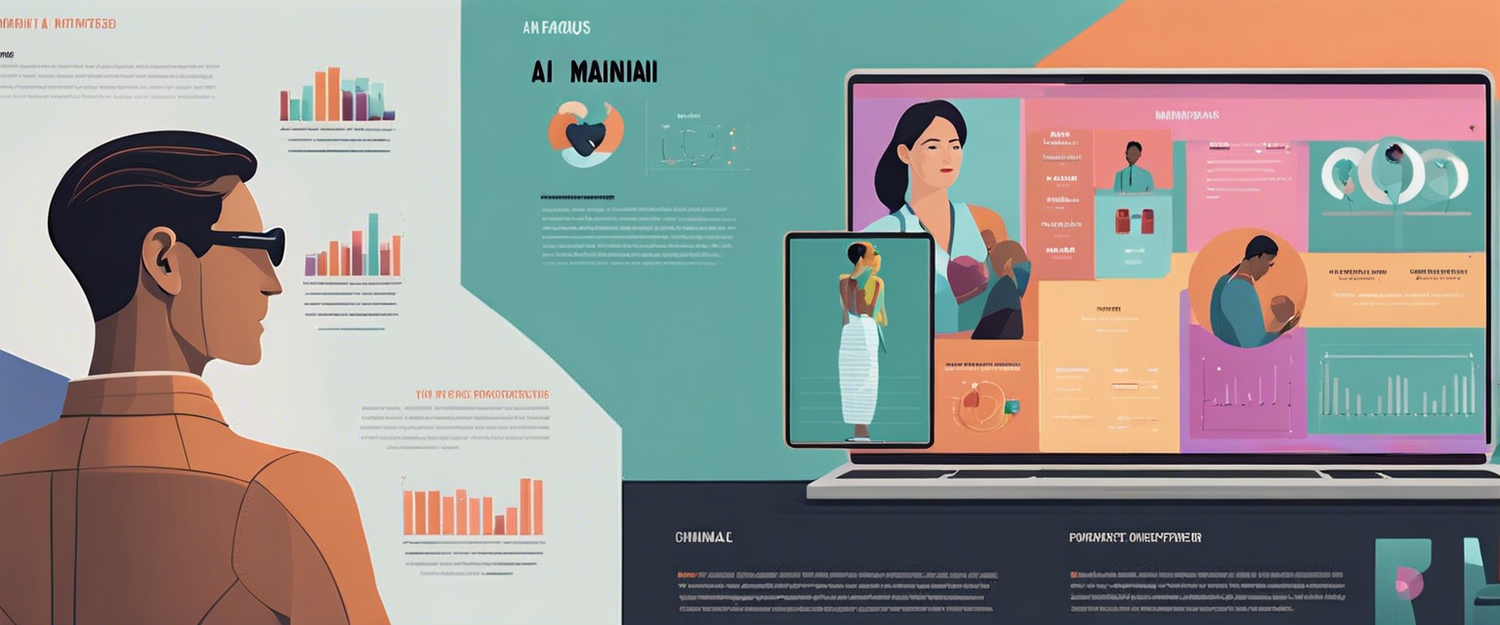

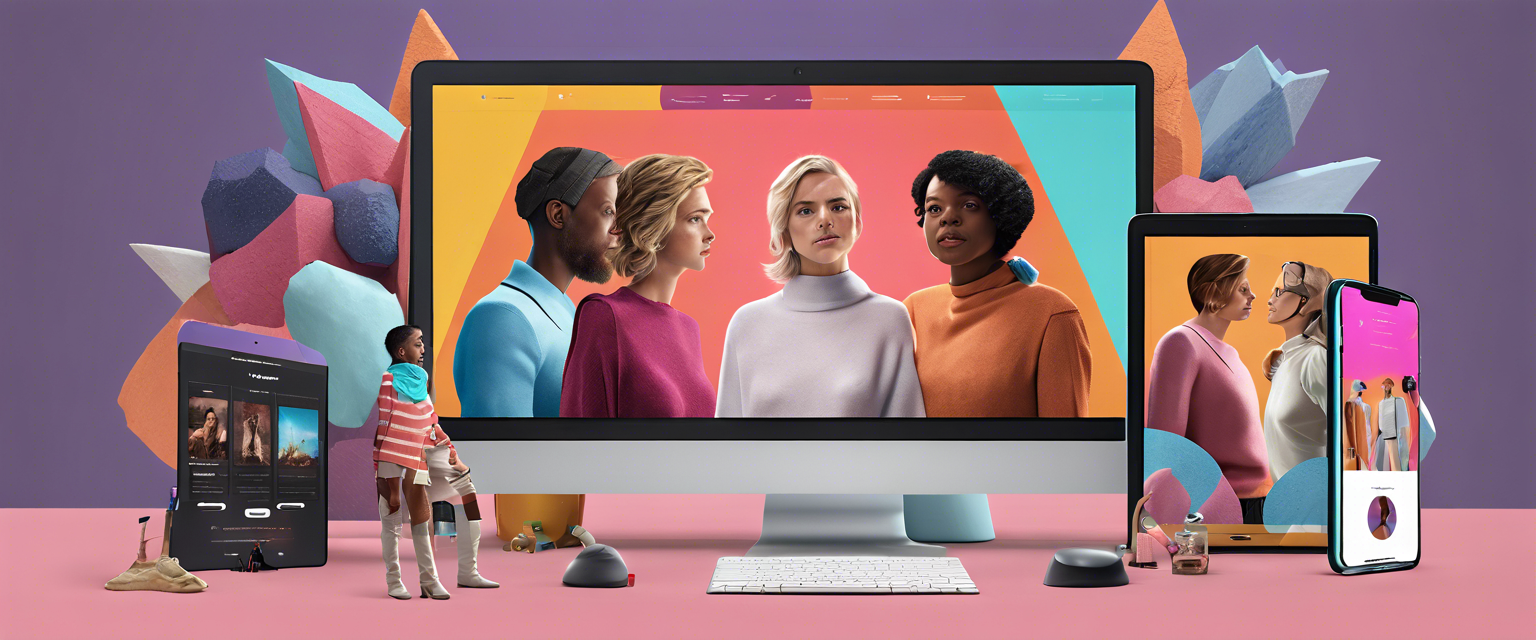
Laisser un commentaire
Tous les commentaires sont modérés avant d'être publiés.
Ce site est protégé par hCaptcha, et la Politique de confidentialité et les Conditions de service de hCaptcha s’appliquent.